wordpressのマルチプラグイン
WordPress上で色々なプラグインをインストールしていると、データベースとのやり取りが遅くなり
動作が遅くなるのですが、解消するような方法はありますでしょうか?
jetpackとは1つのプラグインで複数のプラグイン機能を補う事が出来るプラグインなのです。
1つのプラグインとして処理されるので、DBやページ読み込み速度への負荷が
主な機能としては以下のような物があります。
★一部機能紹介(これ以外に約30以上の機能が装備されています)
■ 通知機能
ツールバーと WordPress.com 上でサイトのアクティビティを閲覧できます。
■ WordPress.com 統計情報機能
サーバーに余計な負担をかけない、シンプルで簡潔なサイト統計情報ツールです。
■ パブリサイズ共有機能
サイトをソーシャルネットワークに接続し、新しい投稿を自動的に友人と共有できます。Facebook、Twitter、Tumblr、Yahoo!、Linkedin で投稿を共有できます。
■ Jetpack コメント機能
サイト閲覧者が WordPress.com、Twitter、または Facebook アカウントでログインしてコメントを残せるようになります。
■ 購読機能
サイト閲覧者がメールで新規投稿やコメントの通知を受け取れるようにします。
■ いいね機能
WordPress.com アカウントを利用した「いいね」ボタンを設置できます。
■ カルーセル機能
画像ギャラリーを迫力あるフルスクリーン表示に変更できます。
以下は実際のインストールと初期設定部分の紹介になります
★ インストール
まずダッシュボードから→プラグイン→新規追加→を進んで「Jetpack by WordPress.com」で検索をし
インストールを行い、有効化しましょう。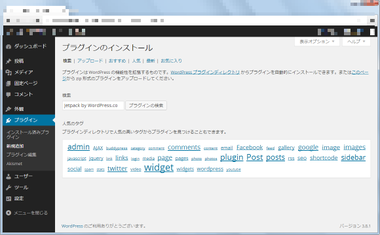
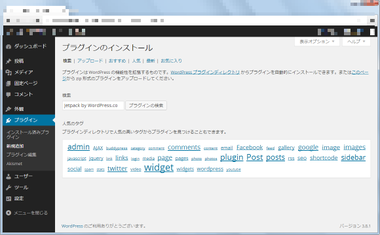
インストールが終わりましたらプラグインの有効化を行って下さい。これで準備は完了です。
尚、プラグインを有効化にすると、ダッシュボード上部にWordPress.comと連携、と書かれている内容が表示されます。JetPackの機能を正しく使うにはWordpress.comとの連携が必要になりますので、Wordpress.comと連携と表示されている部分をクリックしましょう。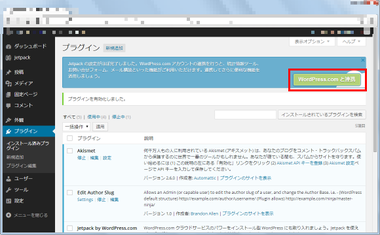
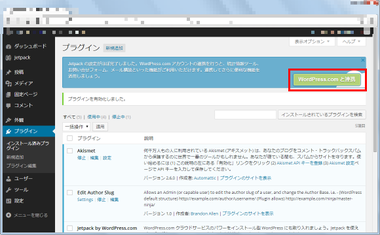
WordPress.comのUser IDとPasswordを入力して認証を完了させましょう。
※User ID をお持ちでない場合は別途 User IDを作成して下さい。
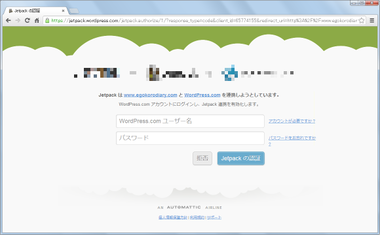
入力が完了した段階で、ダッシュボード右上にWordPress.comと連携済みと表示されますので
これで初期設定は完了ですので、JetPackの項目に進んで様々な機能を操作するといいでしょう。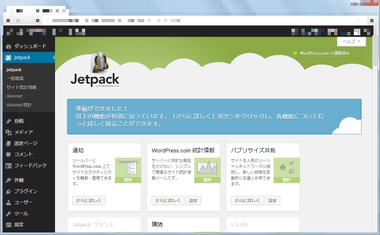
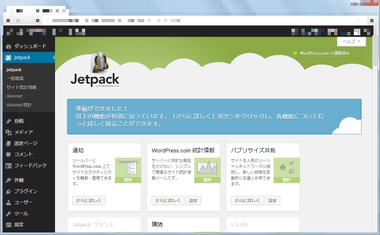
No comments